win10用管理员模式运行的方法 win10如何以管理员身份运行软件
我们使用win10电脑的时候有些操作需要管理员权限才能运行,那么该如何使用管理员权限运行呢?今天小编教大家win10用管理员模式运行的方法,操作很简单,大家跟着我的方法来操作吧。
方法如下:
1、 鼠标右击点击以管理员身份运行(A)✪ Chrome 浏览器快捷方式举例:
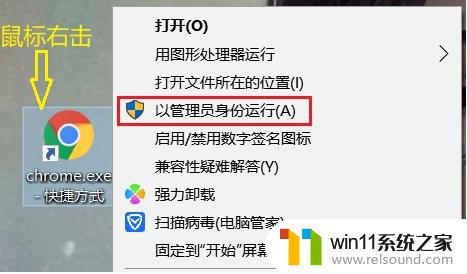
2 、win + s 开启电脑搜索win + s 快捷键开启电脑搜索,输入相关程序。
✪ cmd命令提示符举例:
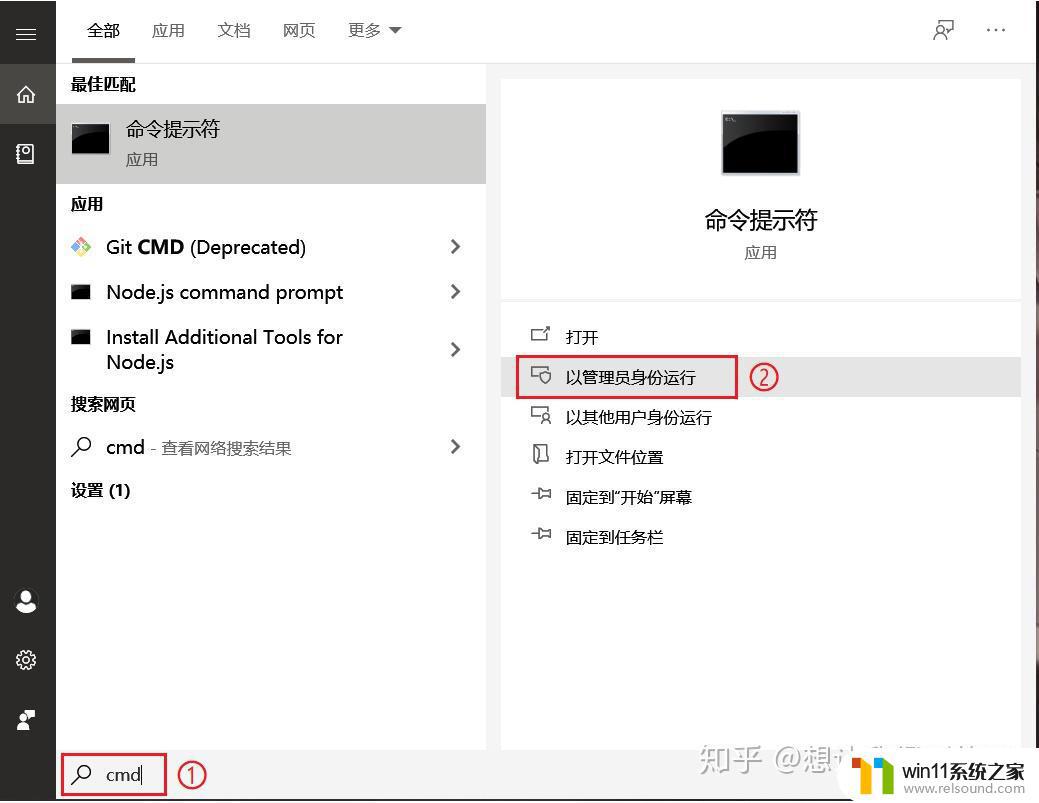
3 、快捷方式属性[兼容性设置]前两种方式每次打开程序时都要进行相关操作才能以管理员身份运行,不能一劳永逸。
鼠标右击程序快捷方式点击属性然后选择兼容性选项,勾选以管理员身份运行此程序。
✪ Chrome 浏览器快捷方式举例:
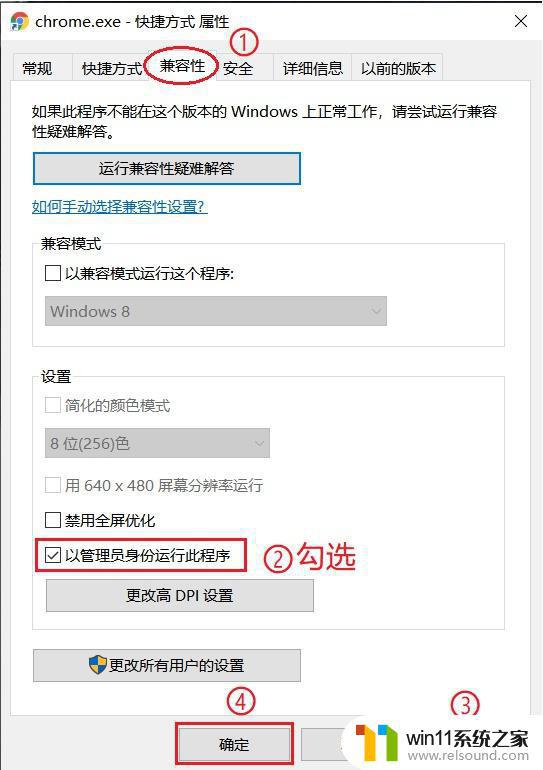
以后只要鼠标双击打开程序就是以管理员身份运行次程序。
4 、运行指令以管理员权限创建此任务有时我们运行命令也需要以管理员运行,才能执行更多的操作。
✪ cmd命令提示符举例:
ctrl + shift + esc 快捷键开启任务管理器选择 文件 点击 运行新任务
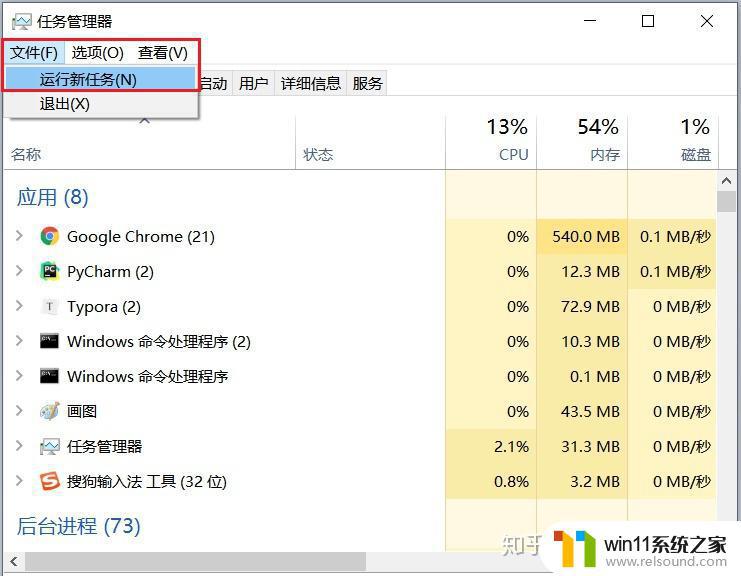
弹出新建任务窗口,输入cmd。勾选以系统管理权限创建此任务
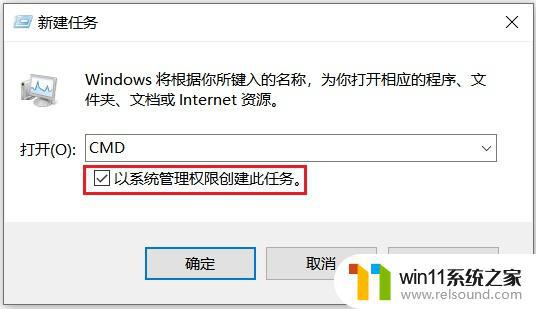
✪ cmd命令提示符对比:
普通的cmd命令提示符与管理员的cmd命令提示符区别对比图
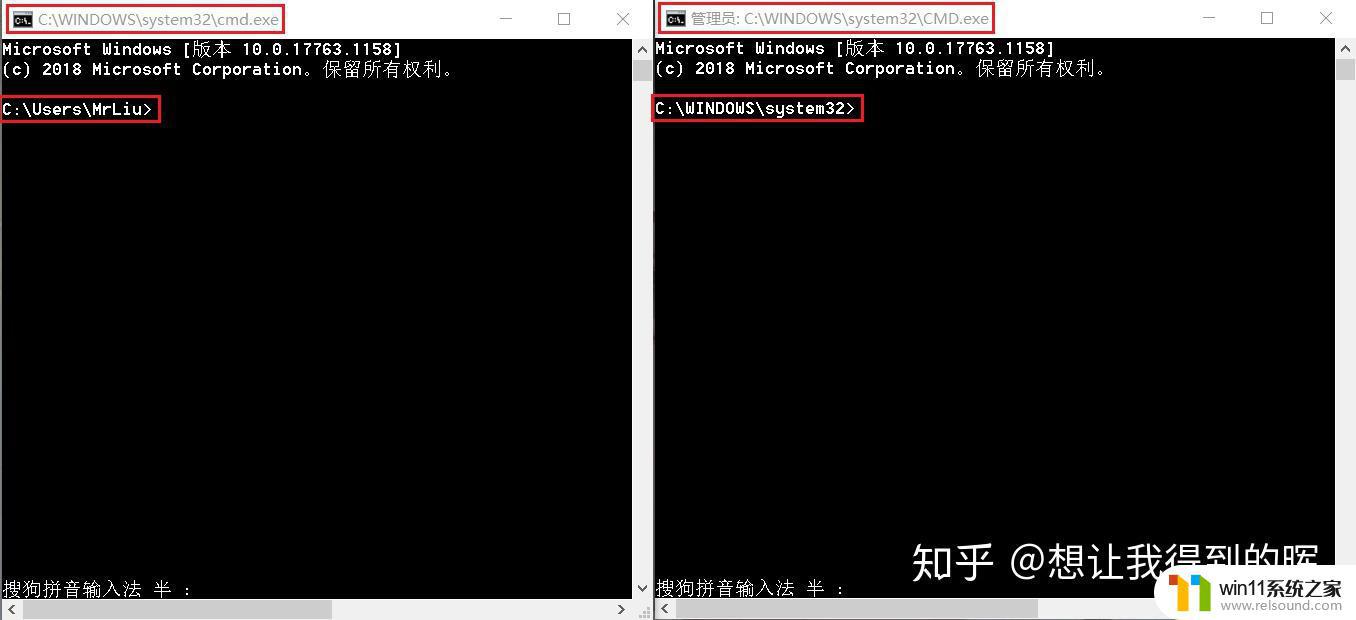
执行相关命令的对比图
chkdsk 磁盘检查
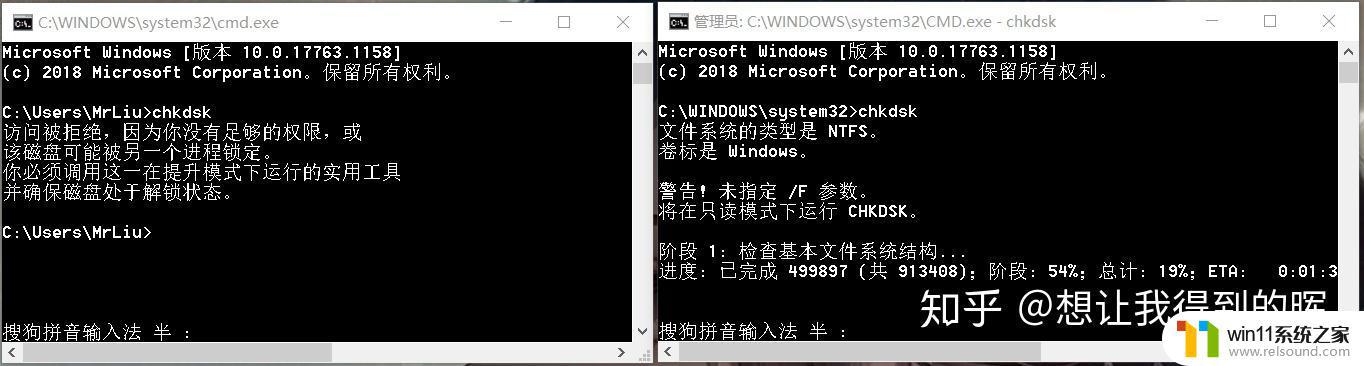
一个访问被拒绝,一个成功执行。
但每次还是都要进行很多步骤,有点小麻烦。
✪ 开启管理员运行任务:
win + R 输入secpol.msc 打开本地安全策略
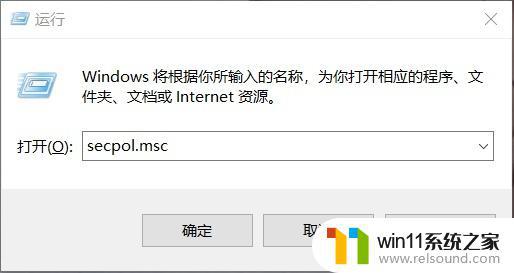
win + S 搜索本地安全策略
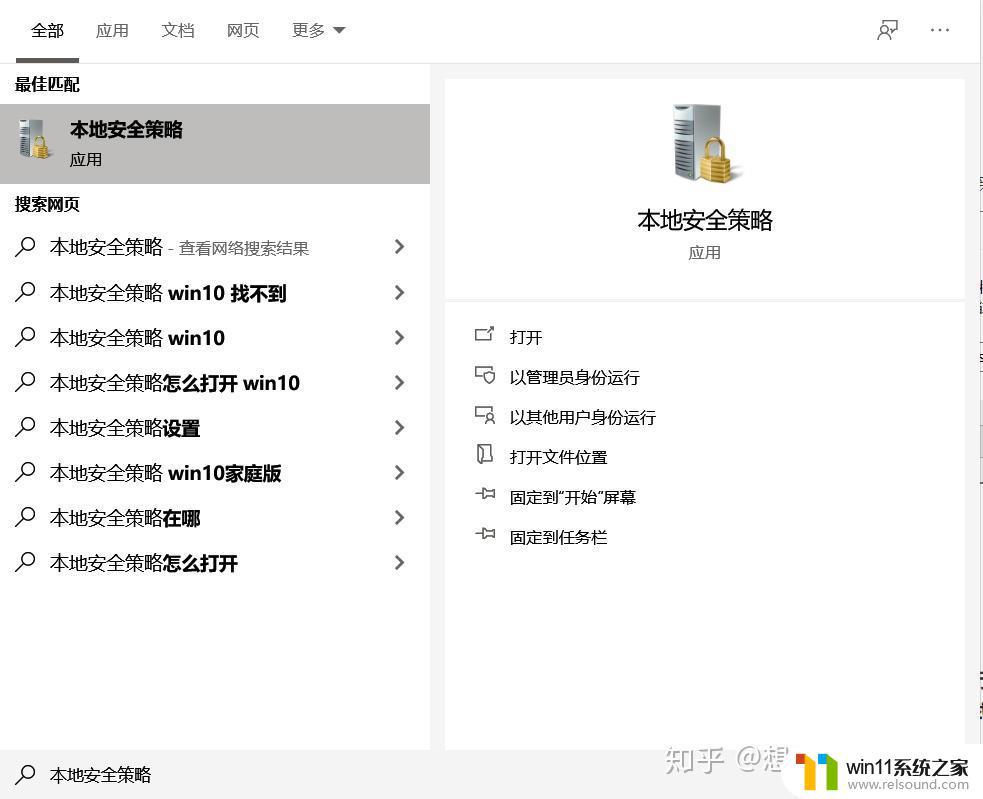
然后依次找到
1. 本地策略→安全选项
2. 禁用→ 用户账户控制:以管理员批准模式运行所有管理员
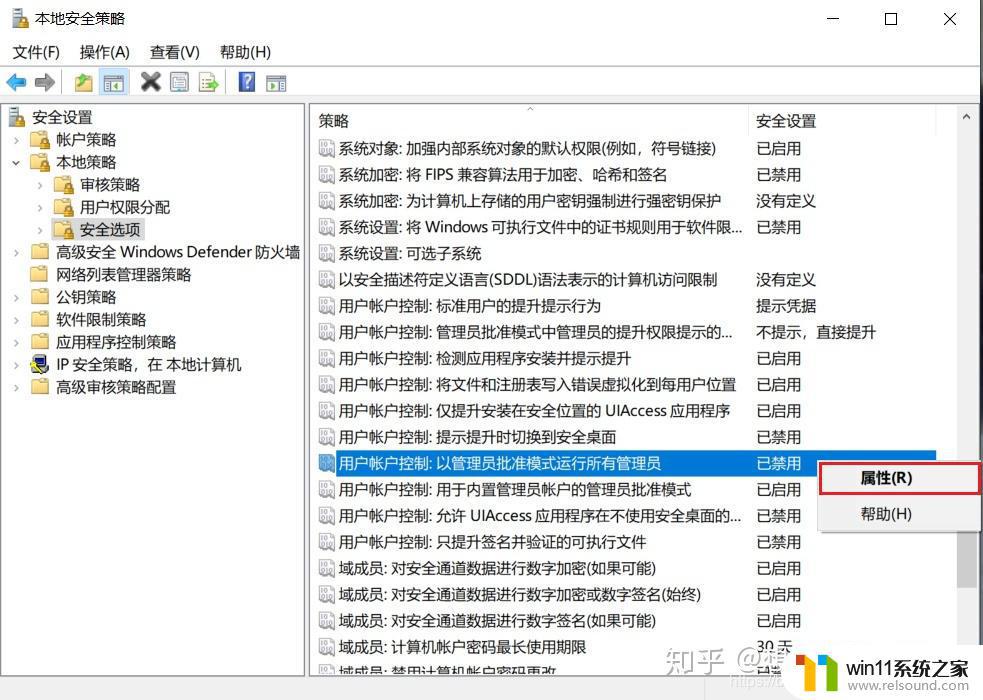
3. 重启电脑
✪ 成功后的运行 win + R :
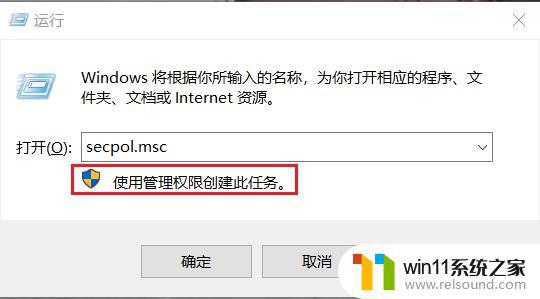
以上就是win10用管理员模式运行的方法的全部内容,碰到同样情况的朋友们赶紧参照小编的方法来处理吧,希望能够对大家有所帮助。
win10用管理员模式运行的方法 win10如何以管理员身份运行软件相关教程
- win10怎么以兼容模式运行程序
- win10如何进入运行界面 win10进入运行界面的方法
- win10管理员权限删除文件夹的解决方法 win10需要权限才能删除文件怎么办
- win10管理没有与之关联的程序
- 战地3无法在win10运行解决教程 win10战地3无法运行游戏怎么办
- win10登陆微软账户的方法 win10如何登陆微软账户
- win10打开应用弹出商店怎么办 win10打开应用总是会弹出商店处理方法
- win10关闭启动项的方法 win10如何关闭启动项
- 如何给win10系统做备份
- win10查看系统开放端口的方法 win10系统开发端口如何查看
- win10不安全连接怎么设置为安全
- win10没有wlan连接选项
- 怎么检查win10是不是企业版
- win10怎么才能将浏览过的记录不自动保存
- win10无法打开gpedit.msc
- win10经典开始菜单设置
win10系统教程推荐